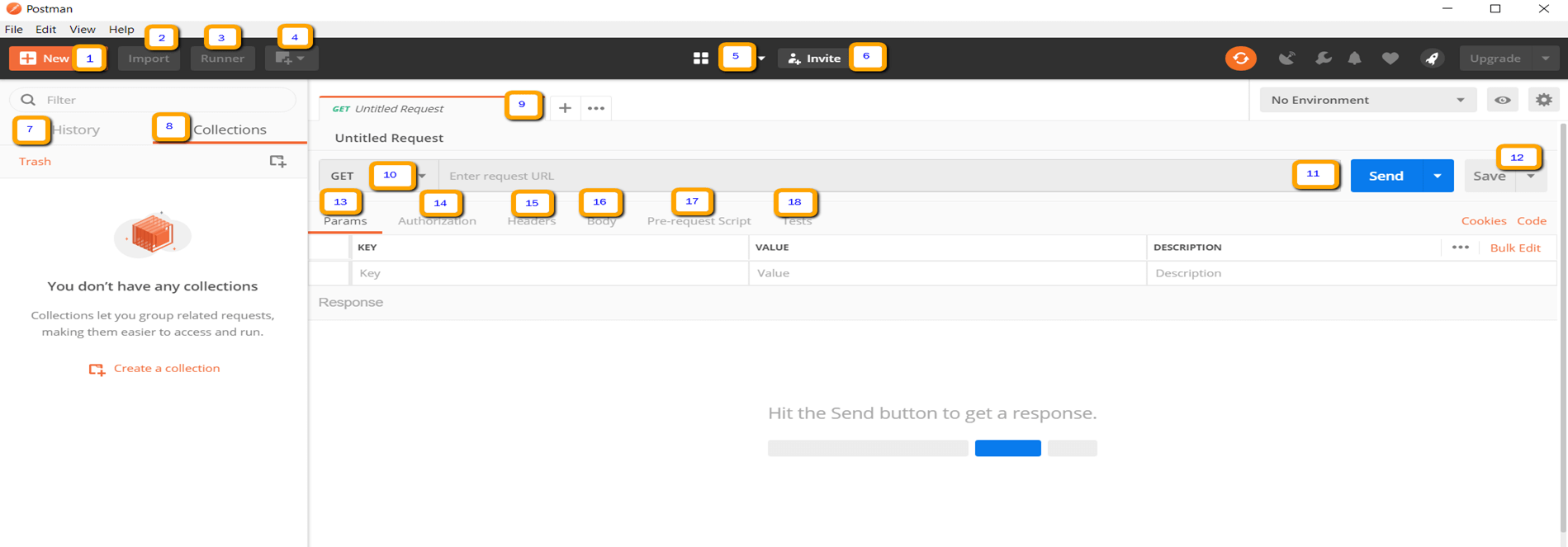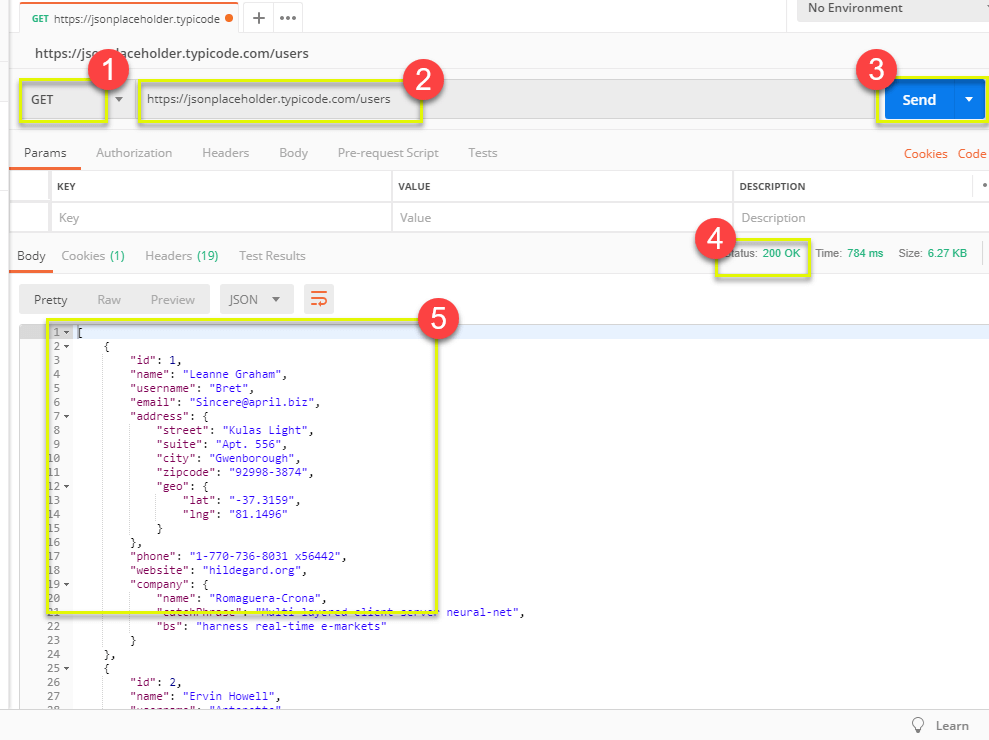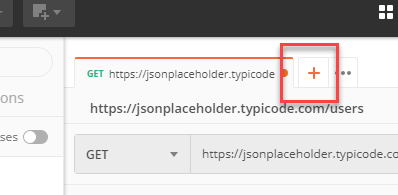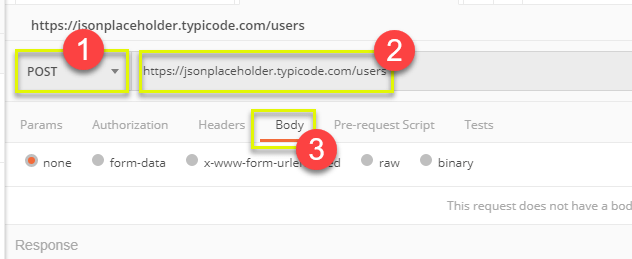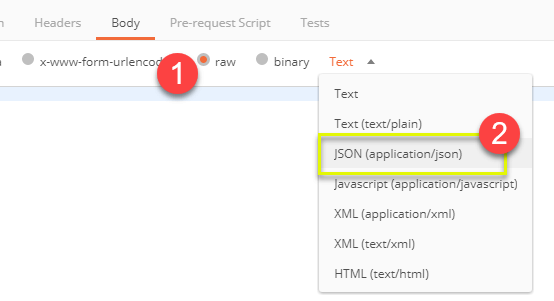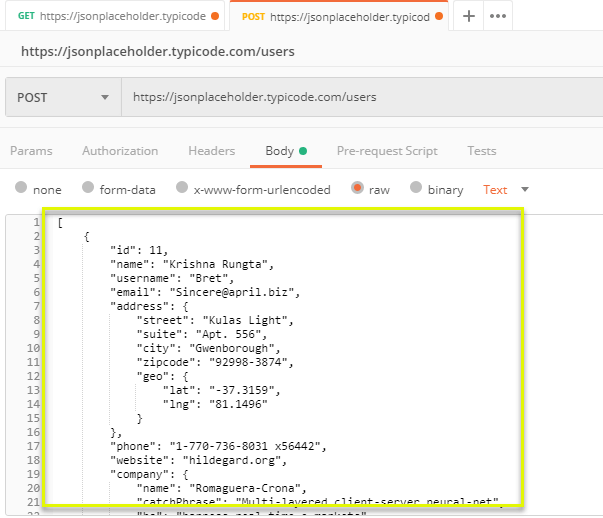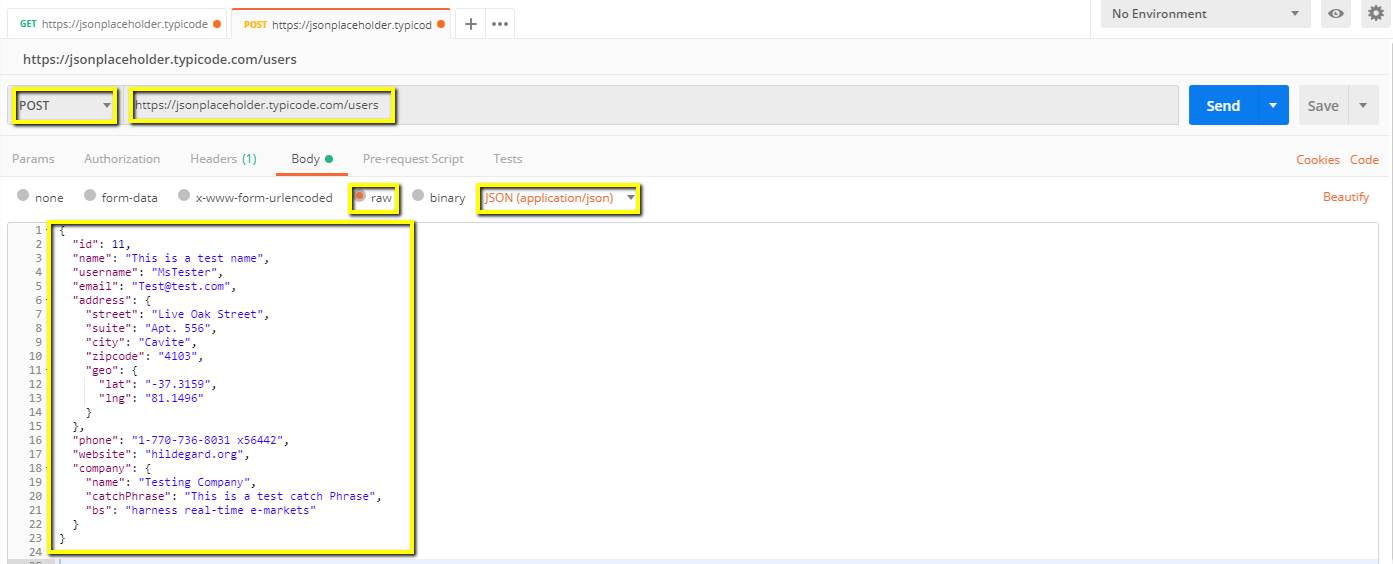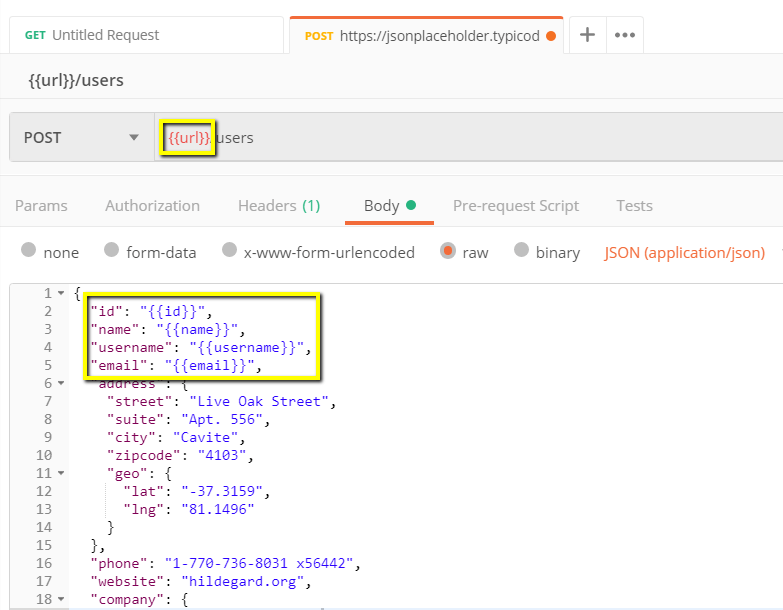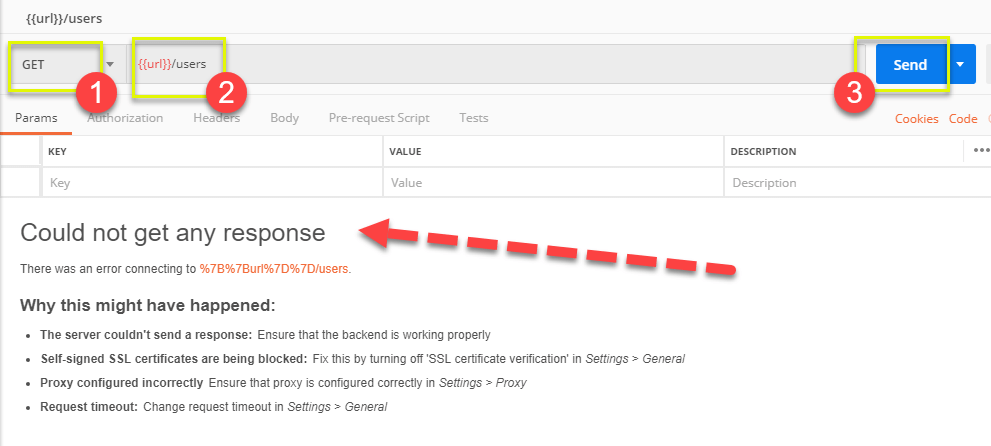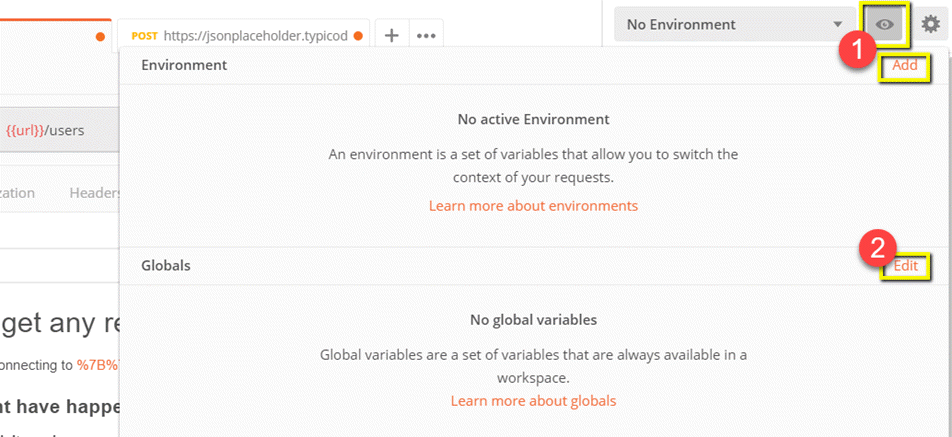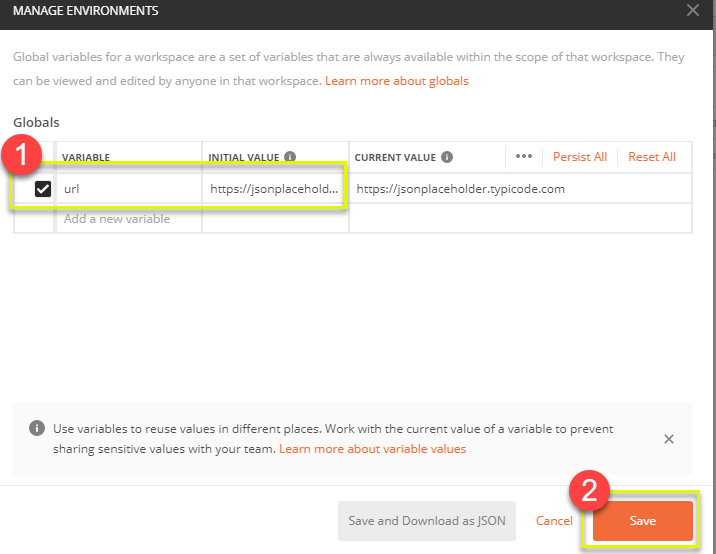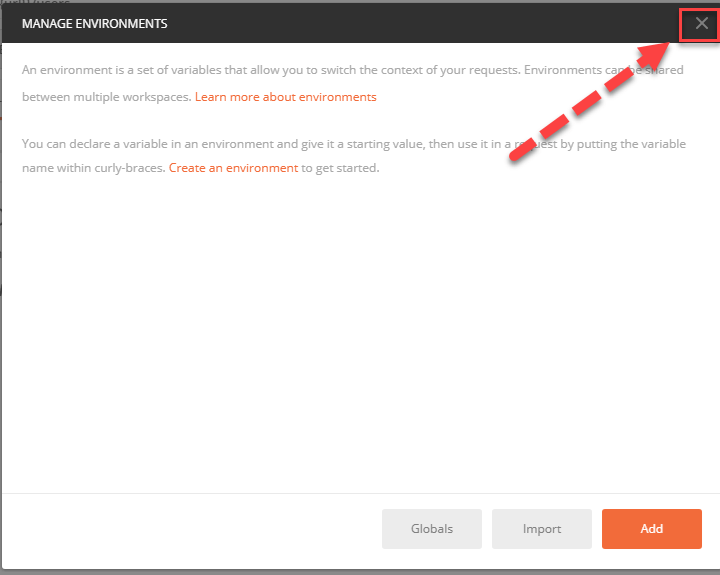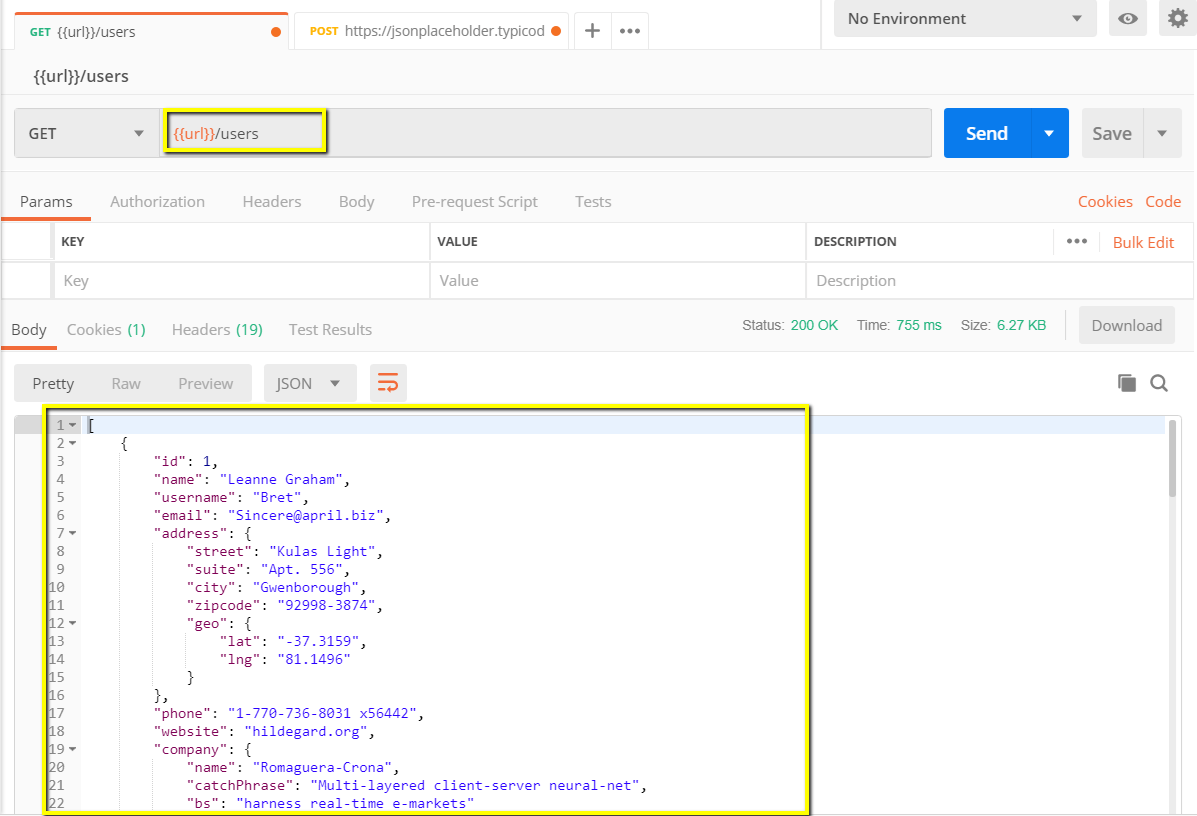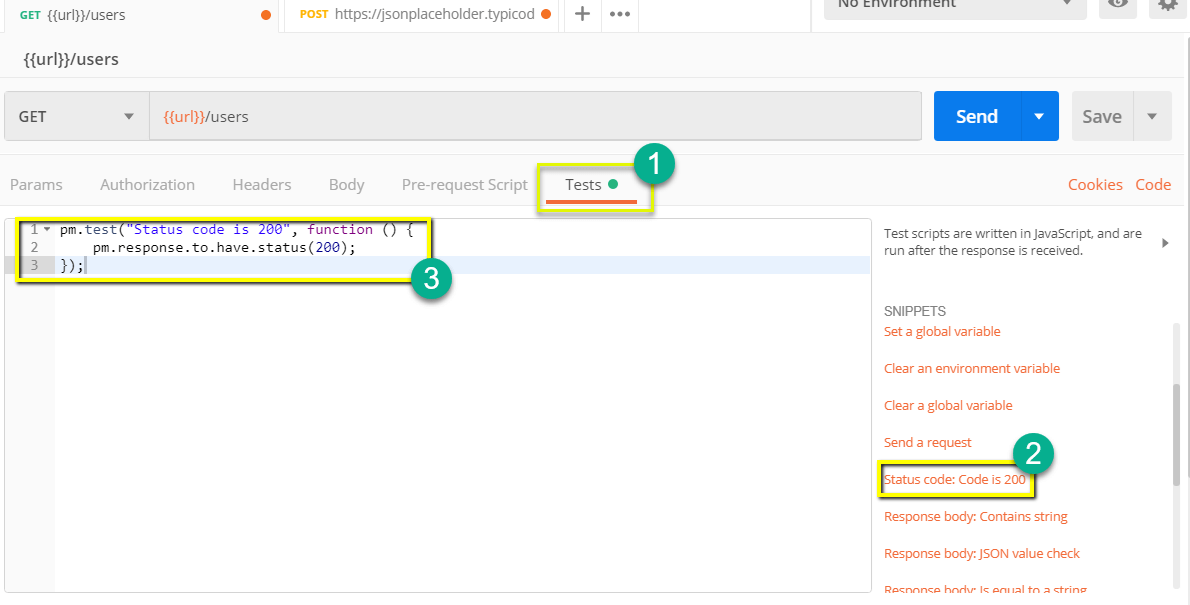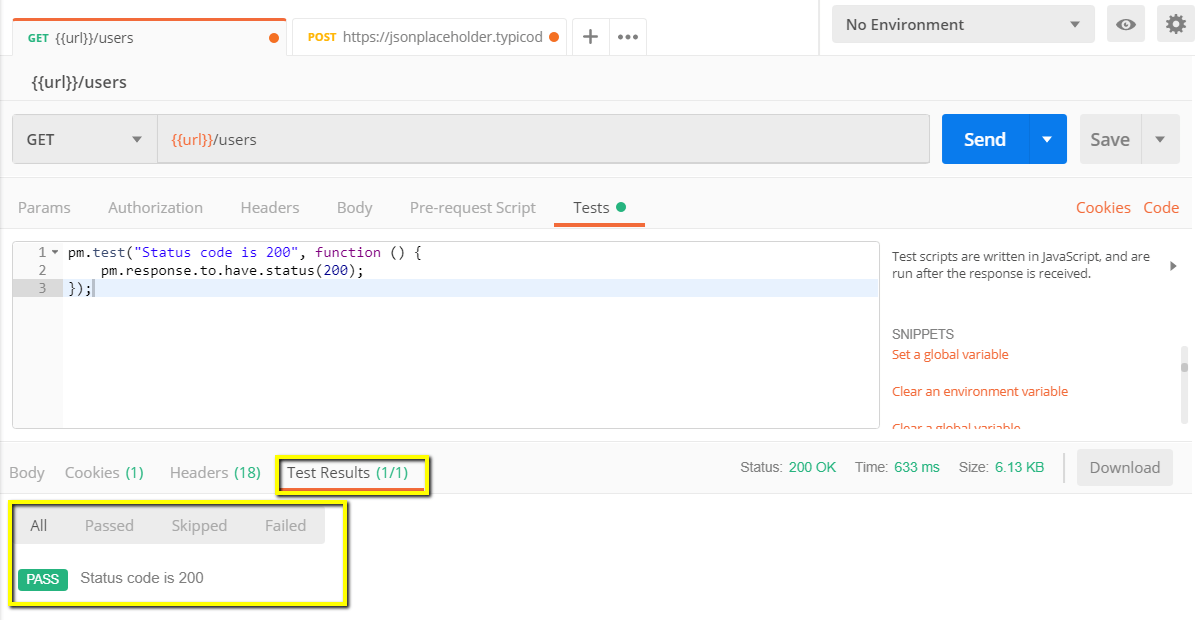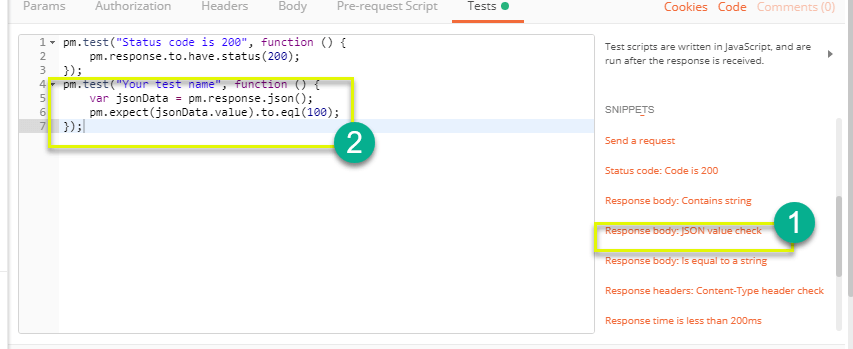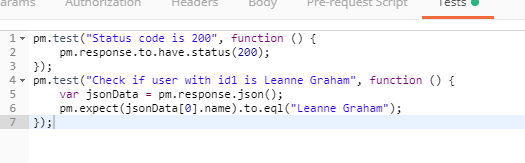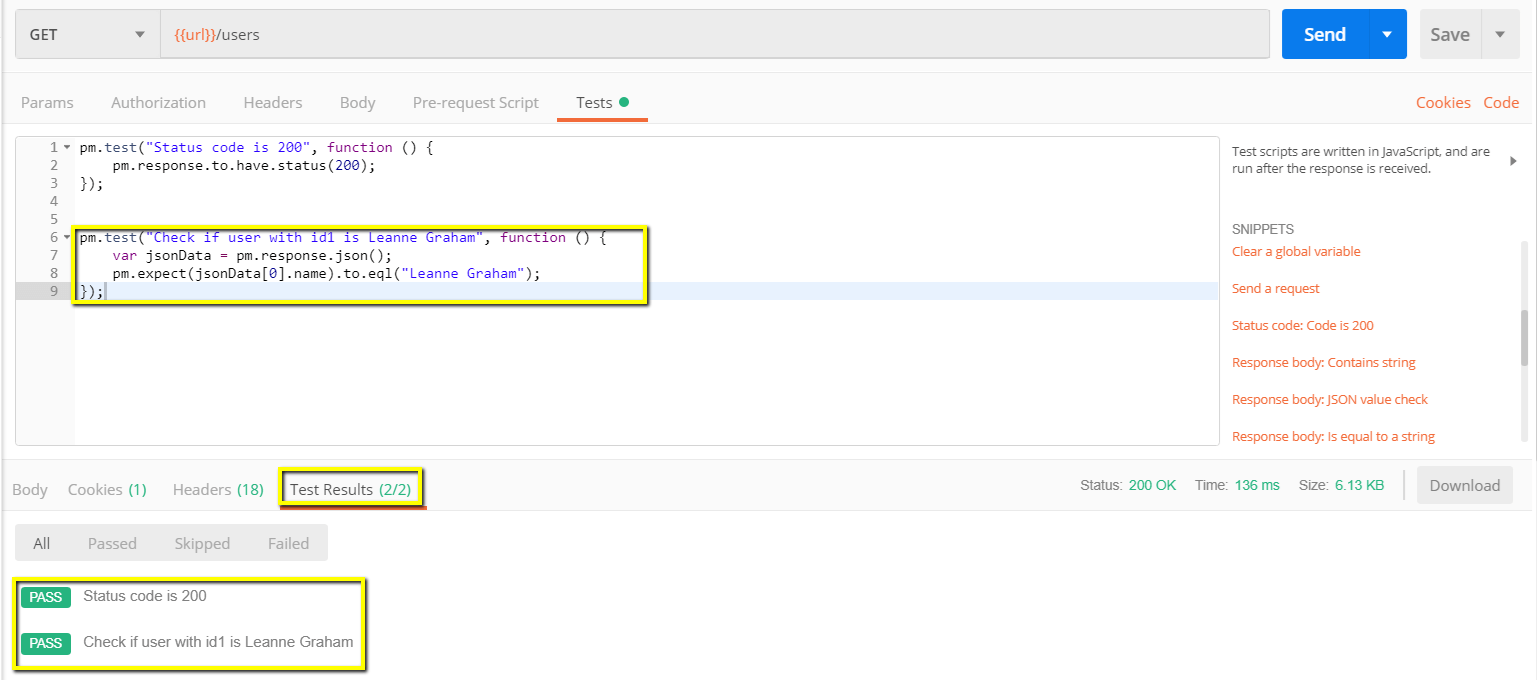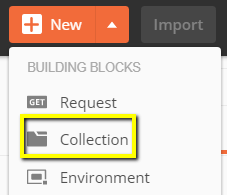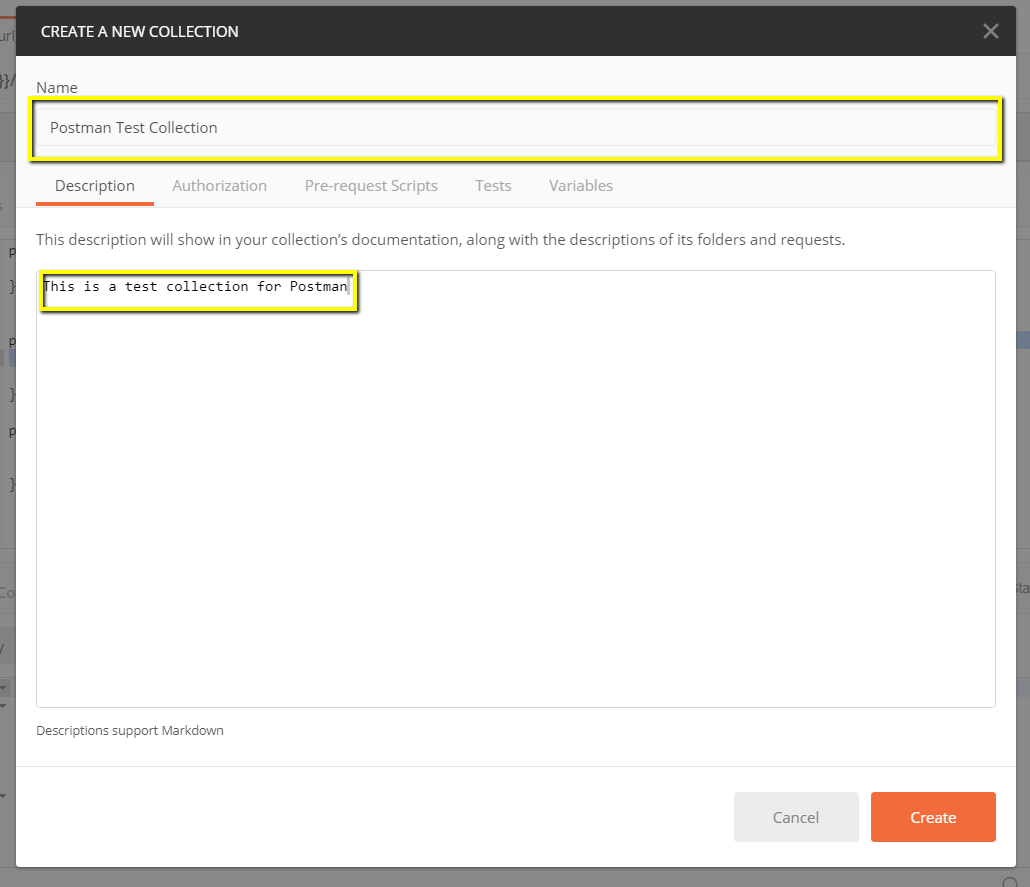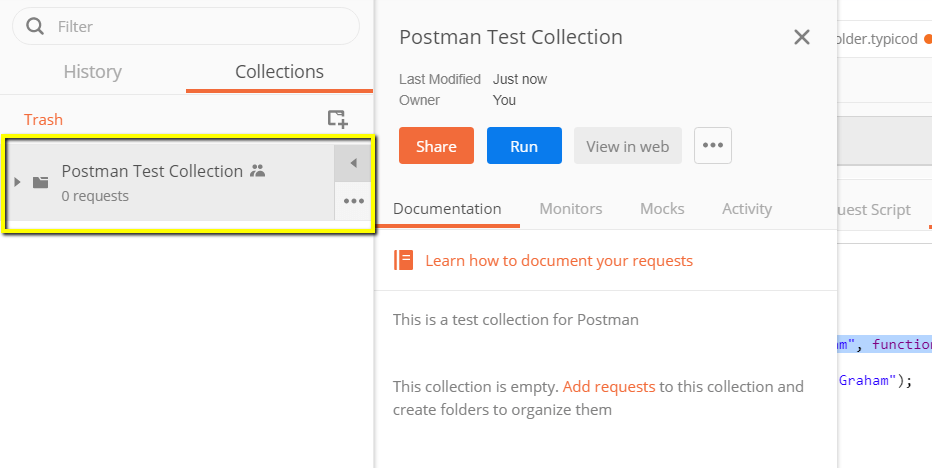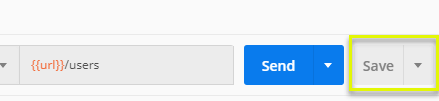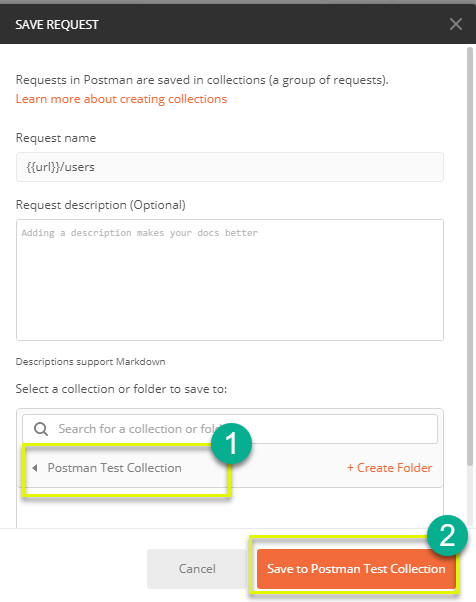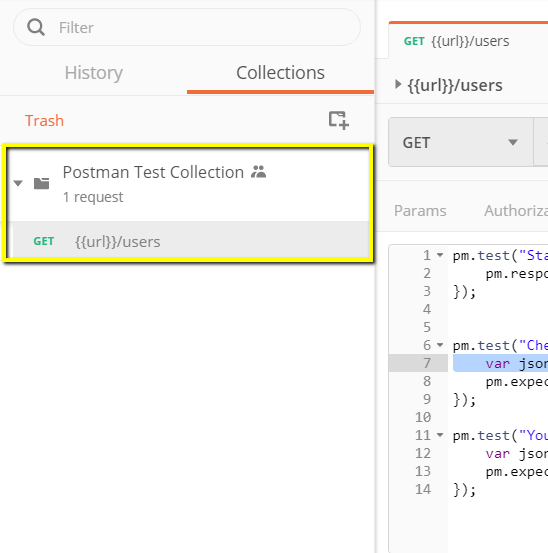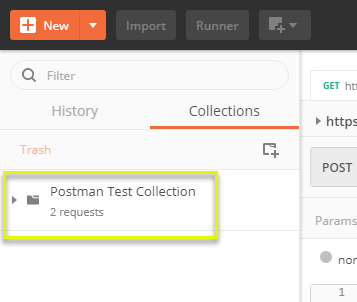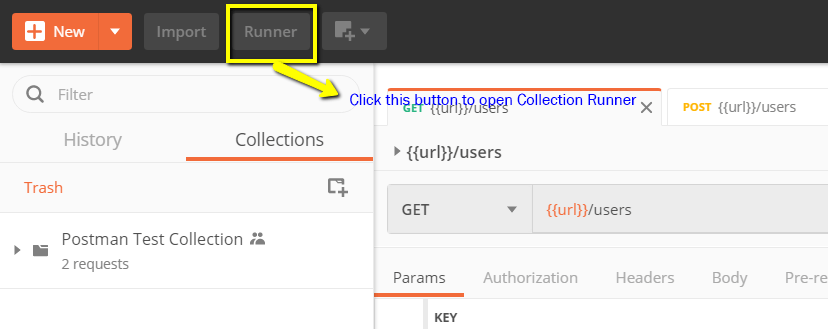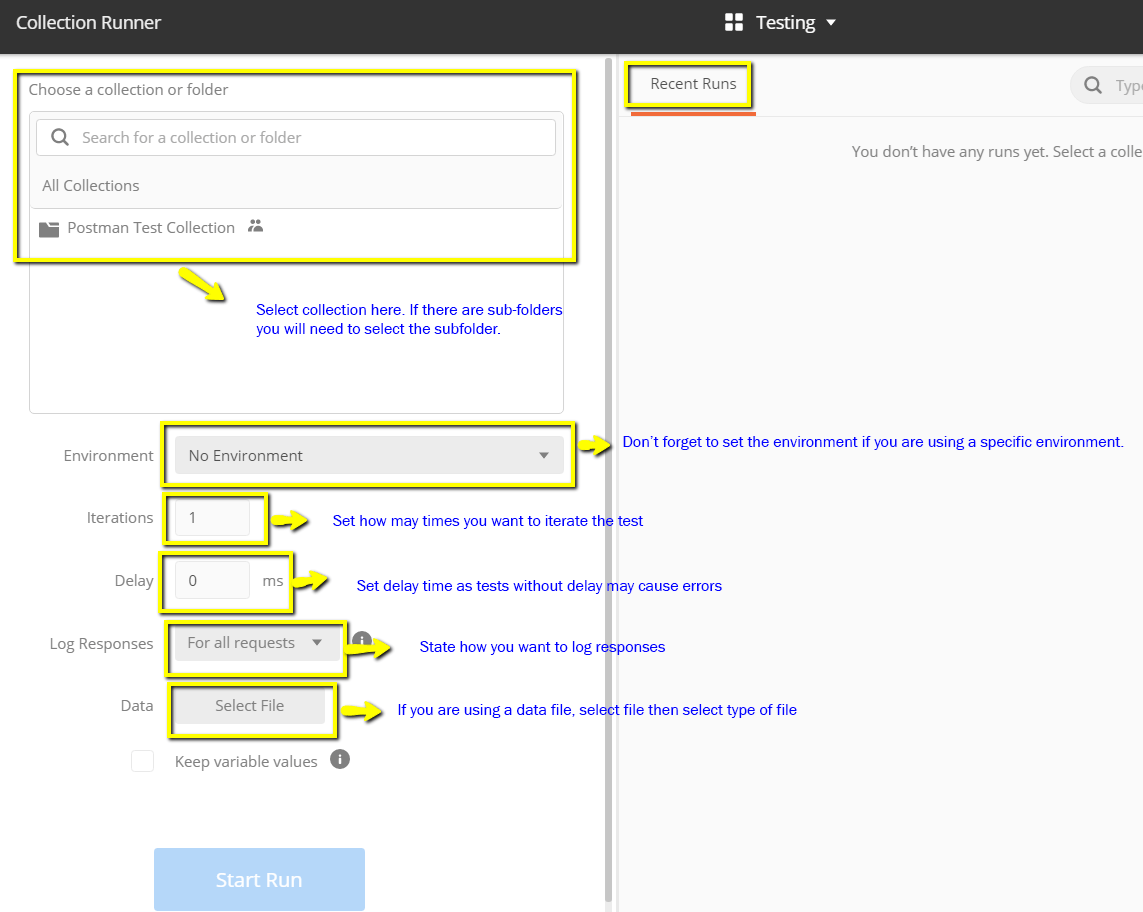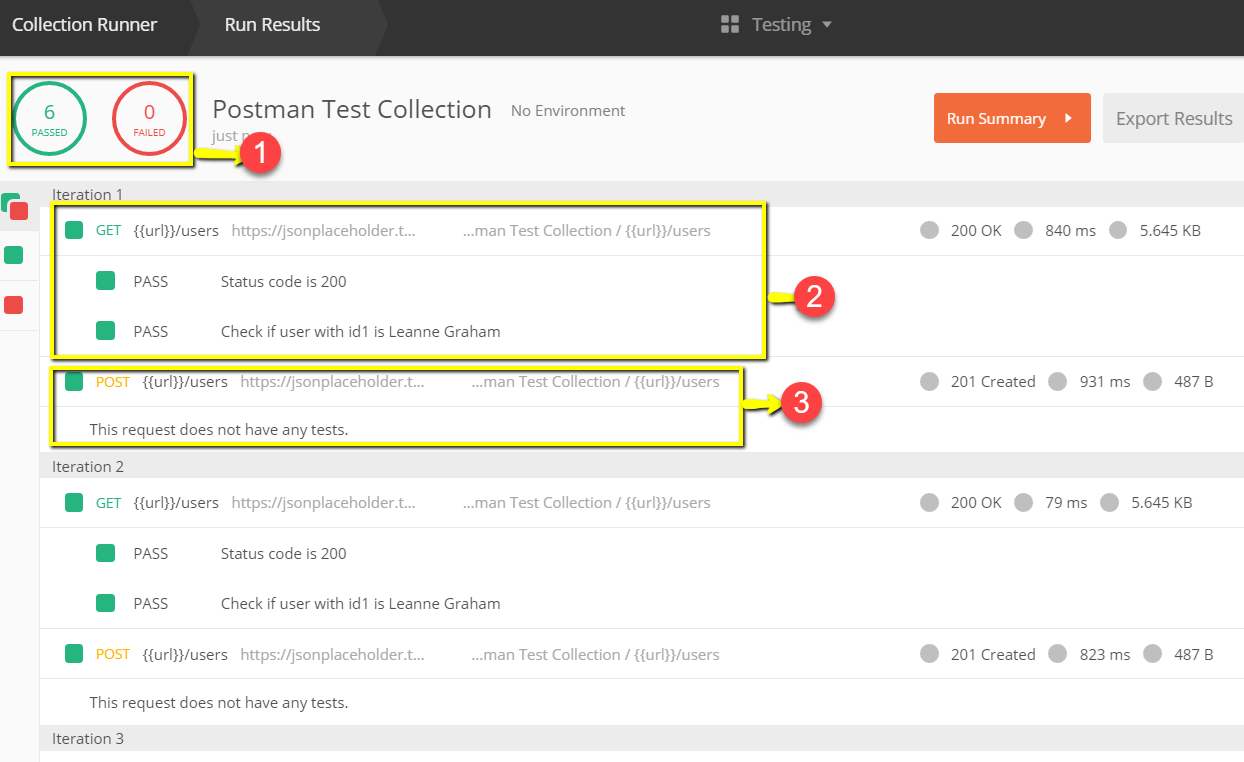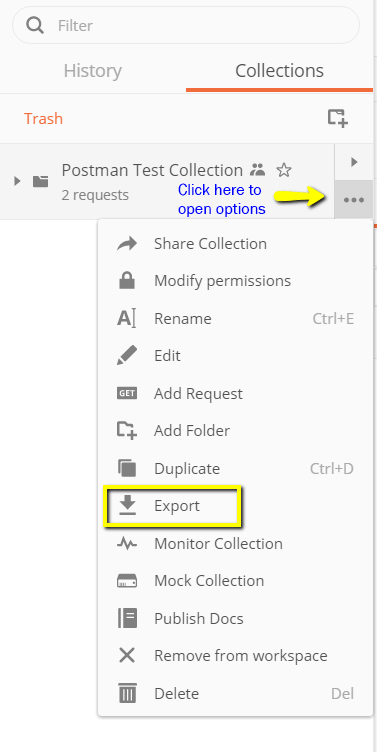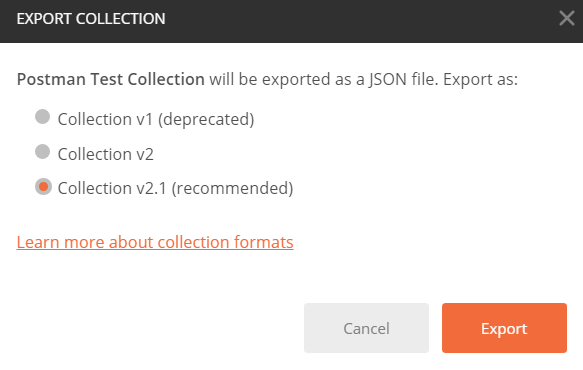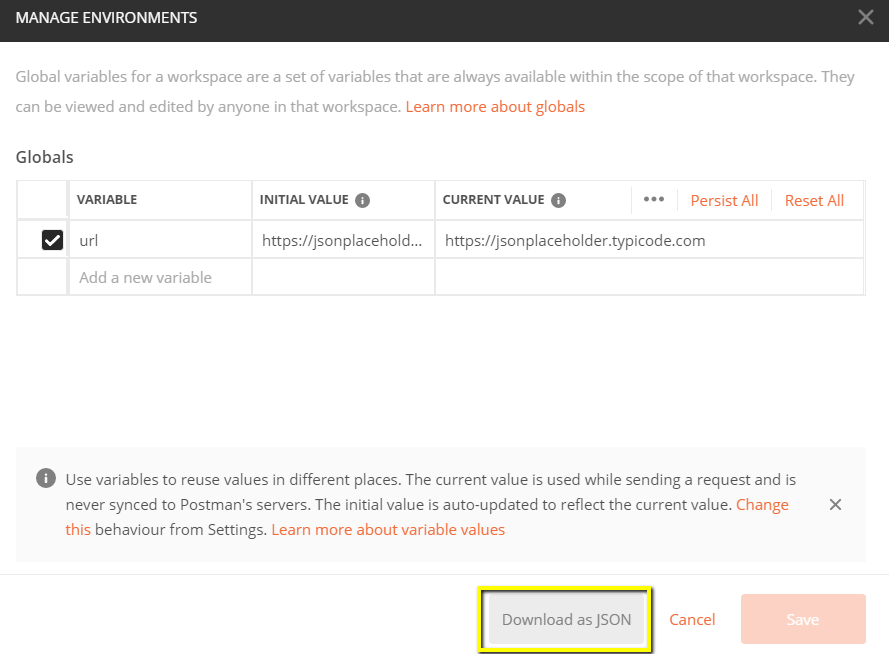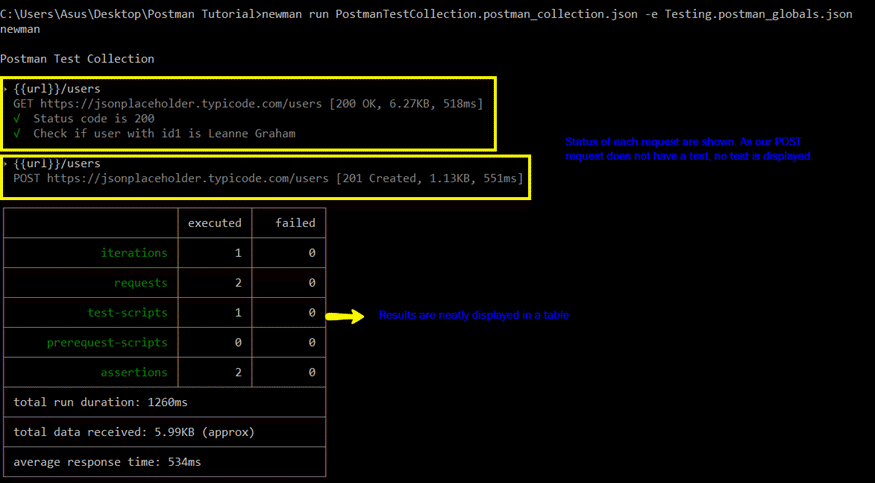Postman Kezdőknek
Mi a Postman?
Postman egy méretezhető API-tesztelő eszköz, amely gyorsan integrálódik a CI/CD folyamatba. 2012-ben indult el Abhinav Asthana mellékprojektjeként, amelynek célja az API munkafolyamat egyszerűsítése a tesztelés és fejlesztés során. Az API jelentése Application Programming Interface, amely lehetővé teszi a szoftveralkalmazások számára, hogy API-hívásokon keresztül kommunikáljanak egymással.
Miért használja Postman?
Manapság több mint 4 millió felhasználóval Postman A szoftver a következő okok miatt vált a választott eszközzé:
- Kisegítő lehetőségek – Használat Postman eszköz, csak be kell jelentkeznie a saját fiókjába, így bármikor és bárhonnan könnyen hozzáférhet a fájlokhoz, amíg Postman alkalmazás telepítve van a számítógépen.
- Gyűjtemények használata – Postman lehetővé teszi a felhasználók számára, hogy gyűjteményeket hozzanak létre Postman API-hívások. Minden gyűjtemény almappákat és több kérést hozhat létre. Ez segít a tesztcsomagok rendszerezésében.
- Együttműködés – A gyűjtemények és környezetek importálhatók vagy exportálhatók, megkönnyítve a fájlok megosztását. Egy közvetlen hivatkozás is használható a gyűjtemények megosztására.
- Környezetek létrehozása – A több környezet segíti a tesztek megismétlésének csökkentését, mivel ugyanazt a gyűjteményt használhatjuk, de más környezethez. Itt történik majd a paraméterezés, amit a további leckékben tárgyalunk.
- Tesztek létrehozása – Tesztellenőrző pontok, például a sikeres HTTP-válasz állapotának ellenőrzése mindegyikhez hozzáadhatók Postman API-hívások, amelyek segítenek biztosítani teszt lefedettség.
- Automatizálási tesztelés – A Collection Runner vagy a Newman használatával a tesztek több iterációban is futtathatók, így időt takaríthat meg az ismétlődő tesztekhez.
- Hibakeresés – Postman A konzol segít ellenőrizni, hogy milyen adatok kerültek lekérésre, megkönnyítve a tesztek hibakeresését.
- Folyamatos integráció – Folyamatos integrációt támogató képességével a fejlesztési gyakorlatok megmaradnak.
Hogyan kell használni Postman API-k végrehajtásához
Az alábbiakban a Postman Munkaterület. Fedezzük fel a folyamatot lépésről lépésre Hogyan kell használni Postman és különböző jellemzői a Postman eszköz!
- Új – Itt hozhat létre új kérelmet, gyűjteményt vagy környezetet.
- Importálás – gyűjtemény vagy környezet importálására szolgál. Vannak olyan lehetőségek, mint például az importálás fájlból, mappából, hivatkozásból vagy nyers szöveg beillesztése.
- Runner – Az automatizálási tesztek a Collection Runneren keresztül hajthatók végre. Erről bővebben a következő leckében lesz szó.
- Új megnyitása – új lap megnyitása, Postman Ablak vagy Futóablak erre a gombra kattintva.
- Saját munkaterület – Létrehozhat új munkaterületet egyénileg vagy csapatban.
- Meghívás – Együttműködhet egy munkaterületen csapattagok meghívásával.
- Előzmények – Az Ön által elküldött múltbeli kérések megjelennek az Előzmények között. Ez megkönnyíti az elvégzett műveletek nyomon követését.
- Gyűjtemények – gyűjtemények létrehozásával rendszerezheti tesztkészletét. Minden gyűjteménynek lehetnek almappái és több kérése is. Egy kérés vagy mappa is sokszorosítható.
- Kérelem lap – Megjeleníti a kérés címét, amelyen dolgozik. Alapértelmezés szerint a „Névtelen kérés” jelenik meg a cím nélküli kéréseknél.
- HTTP-kérés – Erre kattintva megjelenik egy legördülő lista a különböző kérésekről, például GET, POST, COPY, DELETE stb. Postman API tesztelés, a leggyakrabban használt kérések a GET és a POST.
- URL-kérés – Végpontként is ismert, itt azonosíthatja azt a hivatkozást, amellyel az API kommunikál.
- Mentés – Ha egy kérésben módosítások történtek, a Mentés gombra kell kattintani, hogy az új módosítások ne vesszenek el vagy ne írjanak felül.
- Paraméterek – Ide írhatja a kéréshez szükséges paramétereket, például kulcsértékeket.
- Engedélyezés – Az API-k eléréséhez megfelelő jogosultság szükséges. Ez lehet felhasználónév és jelszó, hordozó token stb. formájában.
- Fejlécek – A szervezet igényeitől függően beállíthat fejléceket, például JSON tartalomtípust.
- Törzs – Itt lehet személyre szabni a POST kérésben gyakran használt kérés részleteit.
- Kérés előtti szkript – Ezek olyan szkriptek, amelyek a kérés előtt végrehajtásra kerülnek. Általában a beállítási környezet előzetes lekérési parancsfájljait használják annak biztosítására, hogy a tesztek a megfelelő környezetben futjanak.
- Tesztek – Ezek a kérés során végrehajtott szkriptek. Fontos, hogy legyenek tesztek, mivel ez ellenőrző pontokat állít fel annak ellenőrzésére, hogy a válasz állapota rendben van-e, a letöltött adatok a vártnak megfelelőek-e, és más tesztek.
Munka a GET Requests szolgáltatással
A Get kérések az adott URL-ről információk lekérésére szolgálnak. A végponton nem történik változás.
Ebben az összes példában a következő URL-t fogjuk használni Postman oktatói https://jsonplaceholder.typicode.com/users
A munkaterületen
- Állítsa HTTP-kérelmét GET értékre.
- A kérelem URL mezőjébe írja be a hivatkozást
- Kattintson a Küldés gombra
- 200 OK üzenetet fog látni
- A törzsben 10 felhasználói eredménynek kell szerepelnie, ami azt jelzi, hogy a teszt sikeresen lefutott.
*Jegyzet: Előfordulhatnak olyan esetek, amikor a Get Postman a kérés sikertelen lehet. Ennek oka lehet egy érvénytelen kérés URL-címe, vagy hitelesítésre van szükség.
Munka a POST-kérésekkel
A feladási kérelmek eltérnek a kérés lekéréseitől, mivel a felhasználó adatokat manipulál a végponthoz. A Kérelem lekérése előző oktatóanyagának ugyanazokat az adatokat használva most adjuk hozzá saját felhasználónkat.
Step 1) Új kérelem létrehozásához kattintson egy új lapra.
Step 2) Az új lapon
- Állítsa a HTTP-kérést POST-ra.
- Írja be ugyanazt a hivatkozást a kérés URL-jébe: https://jsonplaceholder.typicode.com/users
- váltson át a Test fülre
Step 3) Testben,
- Kattintson a nyers gombra
- Válassza a JSON lehetőséget
Step 4) Másoljon és illesszen be csak egy felhasználói eredményt az előző lekérési kérelemből, az alábbiak szerint. Győződjön meg arról, hogy a kód helyesen lett másolva a párosított kapcsos zárójelekkel és zárójelekkel. Módosítsa az azonosítót 11-re, és a nevet a kívánt névre. Más adatokat is módosíthat, például a címet.
[
{
"id": 11,
"name": "Krishna Rungta",
"username": "Bret",
"email": "Sincere@april.biz",
"address": {
"street": "Kulas Light",
"suite": "Apt. 556",
"city": "Gwenborough",
"zipcode": "92998-3874",
"geo": {
"lat": "-37.3159",
"lng": "81.1496"
}
},
"phone": "1-770-736-8031 x56442",
"website": "hildegard.org",
"company": {
"name": "Romaguera-Crona",
"catchPhrase": "Multi-layered client-server neural-net",
"bs": "harness real-time e-markets"
}
}
]
*Jegyzet: Az online közzétételi kérésnek megfelelő formátumúnak kell lennie, hogy biztosítsa a kért adatok létrehozását. Jó gyakorlat a Get first (Get first) használata a kérelem JSON-formátumának ellenőrzéséhez. Használhat olyan eszközöket, mint pl https://jsonformatter.curiousconcept.com/
Step 5) Ezután
- Kattintson a Küldés gombra.
- Állapot: 201 Létrehozva meg kell jelennie
- A közzétett adatok megjelennek a testben.
A kérések paraméterezése
Az adatparaméterezés az egyik leghasznosabb funkció Postman. Ahelyett, hogy ugyanazokat a kéréseket hozná létre különböző adatokkal, használhat paraméterekkel rendelkező változókat. Ezek az adatok származhatnak adatfájlból vagy környezeti változóból. A paraméterezés segít elkerülni ugyanazon tesztek megismétlését, és az iterációk használhatók automatizálási tesztelés.
A paraméterek létrehozása dupla zárójelek használatával történik: {{minta}}. Nézzünk egy példát a paraméterek használatára korábbi kérésünkben:
Most hozzunk létre egy paraméterezési kérést.
Step 1)
- Állítsa HTTP-kérelmét GET értékre
- Add be ezt a linket: https://jsonplaceholder.typicode.com/users. Cserélje le a hivatkozás első részét egy paraméterre, például {{url}}. A kérés URL-jének most {{url}}/felhasználóknak kell lennie.
- Kattintson a küldés gombra.
Nem lehet válasz, mivel nem állítottuk be a paraméterünk forrását.
Step 2) A paraméter használatához be kell állítani a környezetet
- Kattintson a szem ikonra
- Kattintson a Szerkesztés gombra a változó globális környezetbe állításához, amely minden gyűjteményben használható.
Step 3) Változóban,
- állítsa be a nevet az URL-re, amely https://jsonplaceholder.typicode.com
- kattintson a Mentés gombra.
Step 4) Kattintson a Bezárás gombra, ha megjelenik a következő képernyő
Step 5) Térjen vissza a Get kérelemhez, majd kattintson a Küldés gombra. Most már eredménynek kell lennie a kérésnek.
*Jegyzet: A hibák elkerülése érdekében mindig győződjön meg arról, hogy a paraméterekhez van forrás, például környezeti változó vagy adatfájl.
Hogyan lehet létrehozni Postman Tesztek
Postman A tesztek azok JavaA kérésekhez hozzáadott szkriptkódok, amelyek segítenek ellenőrizni az eredményeket, például sikeres vagy sikertelen állapot, a várt eredmények összehasonlítása stb. Általában a pm.test karakterlánccal kezdődik. Összehasonlítható a más eszközökben elérhető állításokkal, ellenőrzési parancsokkal.
Végezzünk néhány alapvető dolgot API tesztelés segítségével Postman az előző leckéből származó paraméterezési kéréseinkhez.
Step 1) Nyissa meg a GET felhasználói kérelmét az előző oktatóanyagból.
- Váltson a tesztek lapra. A jobb oldalon kódrészletek találhatók.
- A töredékek részben kattintson az „Állapotkód: A kód 200” elemre.
A panel automatikusan kitöltésre kerül
Step 2) Most kattintson a Küldés gombra. A teszt eredményének most meg kell jelennie.
Step 3) Menjen vissza a teszt lapra, és adjunk hozzá egy másik tesztet. Ezúttal a várt eredményt hasonlítjuk össze a tényleges eredménnyel.
A kódrészletek részben kattintson a „Választörzs:JSON-érték ellenőrzése” lehetőségre. Ellenőrizzük, hogy Leanne Graham rendelkezik-e az 1. felhasználói azonosítóval.
Step 4)
- Cserélje ki a „Tesztnév” részt a kódban a „Ellenőrizze, hogy az id1-es felhasználó Leanne Graham-e” szövegre, így a tesztnév pontosan meghatározza, hogy mit szeretnénk tesztelni.
- Cserélje le a jsonData.value értéket a jsonData[0].name értékre. Az elérési út lekéréséhez ellenőrizze a törzset az Eredmény korábbi lekérése részben. Mivel Leanne Graham felhasználói azonosítója 1, a jsonData szerepel az első eredményben, amelynek 0-val kell kezdődnie. Ha a második eredményt szeretné megkapni, használja a jsonData[1]-et és így tovább a következő eredményekhez.
- Az eql-be írja be: „Leanne Graham”
pm.test("Check if user with id1 is Leanne Graham", function () {
var jsonData = pm.response.json();
pm.expect(jsonData[0].name).to.eql("Leanne Graham");
});
Step 5) Kattintson a küldés gombra. Most már két sikeres teszteredménynek kell lennie a kérésnek.
*Jegyzet: Különféle tesztek hozhatók létre Postman. Próbálja meg felfedezni az eszközt, és nézze meg, milyen tesztek felelnek meg az Ön igényeinek.
Gyűjtemények létrehozása
A gyűjtemények fontos szerepet játszanak a tesztkészletek rendszerezésében. Importálható és exportálható, megkönnyítve a gyűjtemények megosztását a csapat között. Ebben az oktatóanyagban megtanuljuk, hogyan lehet gyűjteményt létrehozni és végrehajtani.
Kezdjük a gyűjtemény létrehozásával:
Step 1) Kattintson az Új gombra az oldal bal felső sarkában.
Step 2) Válassza a Gyűjtemény lehetőséget. Meg kell jelennie a Gyűjtemény létrehozása ablaknak.
Step 3) Adja meg a kívánt gyűjtemény nevét és leírását, majd kattintson a Létrehozás gombra. Most létre kell hozni egy gyűjteményt.
Step 4) Térjen vissza az előző Get kérelemhez. Kattintson a Mentés gombra
Step 5)
- választ Postman Tesztgyűjtemény.
- Kattintson a Mentés ide Postman Tesztgyűjtemény
Step 6) Postman A tesztgyűjteménynek most egy kérést kell tartalmaznia.
Step 7) Ismételje meg a 4–5. lépést az előző közzétételi kérelemhez, így a gyűjtemény mostantól két kéréssel rendelkezik.
Gyűjtemények futtatása a Collection Runner segítségével
A gyűjtemény futtatásának két módja van: a Collection Runner és a Newman. Kezdjük a gyűjtemény végrehajtásával a Collection Runner alkalmazásban.
Step 1) Kattintson az oldal tetején, az Importálás gomb mellett található Runner gombra.
Step 2) A Collection Runner oldalnak az alábbiak szerint kell megjelennie. Az alábbiakban a különböző mezők leírása található
Step 3) Fuss el Postman Tesztgyűjtemény a következő beállításával:
- A pop-art design, négy időzóna kijelzése egyszerre és méretének arányai azok az érvek, amelyek a NeXtime Time Zones-t kiváló választássá teszik. Válassza a Postman tesztgyűjtemény – Állítsa be az iterációkat 3-ra
- Állítsa be a késleltetést 2500 ms-ra
- Kattintson a Futtatás gombra Postman Teszt… gomb
Step 4) A Futtatási eredmények oldalnak meg kell jelennie a Futtatás gombra kattintás után. A késleltetéstől függően látnia kell a teszteket végrehajtásuk közben.
- A tesztek befejezése után láthatja a teszt állapotát, hogy sikeres vagy sikertelen, valamint az iterációnkénti eredményeket.
- Megjelenik a Kérés igazolásának állapota
- Mivel a Posthoz nem végeztünk teszteket, egy üzenetnek kell megjelennie, hogy a kérelem nem tartalmazott teszteket.
Láthatja, mennyire fontos, hogy a kérésekben tesztek szerepeljenek, így ellenőrizni tudja a HTTP-kérés állapotát, ha sikeres, és az adatok létrejöttek vagy lekérhetők.
Gyűjtemények futtatása Newman segítségével
A gyűjtemény futtatásának másik módja a Newman. A Newman és a Collection Runner közötti fő különbségek a következők:
- A Newman egy kiegészítő a Postman. A natív alkalmazástól külön kell telepítenie.
- Newman a parancssort használja, míg a Collection Runner grafikus felhasználói felülettel rendelkezik.
- A Newman folyamatos integrációra használható.
A Newman telepítéséhez és gyűjteményünk futtatásához tegye a következőket:
Step 1) Telepítse a csomópontokat a következő hivatkozás segítségével: http://nodejs.org/download/
Step 2) Nyissa meg a parancssort, és írja be
npm install -g newman
A Newman-t most telepíteni kell a számítógépére.
Step 3) A Newman telepítése után térjünk vissza a sajátunkhoz Postman A Gyűjtemények mezőben kattintson a három pontra. Az opcióknak most meg kell jelenniük. Válassza az Exportálás lehetőséget.
Step 4) Válassza a Gyűjtemény exportálása gyűjtemény v2.1 (ajánlott) lehetőséget, majd kattintson az Exportálás gombra.
Step 5) Válassza ki a kívánt helyet, majd kattintson a Mentés gombra. Célszerű külön mappát létrehozni az Ön számára Postman tesztek. A gyűjteményt most exportálni kell a kiválasztott helyi könyvtárba.
Step 6) Környezetünket is exportálnunk kell. Kattintson a Globális környezet legördülő menüje melletti szem ikonra, válassza a Letöltés JSON-ként lehetőséget. Válassza ki a kívánt helyet, majd kattintson a Mentés gombra. Javasoljuk, hogy a környezet ugyanabban a mappában legyen, mint a gyűjtemény.
Step 7) A környezetet most ugyanabba a helyi könyvtárba kell exportálni, mint a Gyűjtemény.
Step 8) Most lépjen vissza a parancssorba, és módosítsa a könyvtárat arra a helyre, ahová a gyűjteményt és a környezetet mentette.
cd C:\Users\Asus\Desktop\Postman Tutorial
Step 9) Futtassa a gyűjteményt ezzel a paranccsal:
newman run PostmanTestCollection.postman_collection.json -e Testing.postman_globals.json
A futtatás eredményeinek most az alábbiak szerint kell megjelenniük.
Útmutató néhány alapvető Newman-kódra való hivatkozás a végrehajtáshoz:
- Csak gyűjtemény futtatása. Ez akkor használható, ha nincs környezet- vagy tesztadatfájl-függőség.
- Futtasson egy gyűjteményt és környezetet. Az -e jelző a környezetre vonatkozik.
- Futtasson egy gyűjteményt a kívánt számmal. iterációk.
- Futtassa adatfájllal.
- Állítsa be a késleltetési időt. Ez azért fontos, mert a tesztek meghiúsulhatnak, ha késedelem nélkül lefutják azokat a kéréseket, amelyeket anélkül indítottak el, hogy az előző kérés befejezte volna a feldolgozást a végpontszerveren.
newman run <collection name>
newman run <collection name> -e <environment name>
newman run <collection name> -n <no.of iterations>
newman run <collection name> --data <file name> -n <no.of iterations> -e <environment name>
newman run <collection name> -d <delay time>
termékeink Postman interjúkérdések útmutatója segít feltörni az interjút, és segít abban, hogy megszerezze álmai munkáját a szoftvertesztelés terén.
Összegzésként
- API tesztelés segítségével Postman: Postman egy alkalmazás API-k tesztelésére. Postman az egyik legnépszerűbb API-tesztelési eszköz, amely kéréseket küld a webszervernek, és visszakapja a választ
- A hozzáférhetőség, a gyűjtemények használata, az együttműködés, a folyamatos integráció néhány olyan kulcsfontosságú funkció, amelyet meg kell tanulni Postman
- Javasoljuk, hogy hozzon létre egy fiókot Postman, így gyűjteményei elérhetőek az interneten
- Be lehet paraméterezni a kérést Postman
- Létrehozhat teszteket a postás kérés ellenőrzéséhez
- A gyűjtemények Newman vagy Collection Runner segítségével futtathatók